Kā novērst Elder Scrolls V: Skyrim avāriju
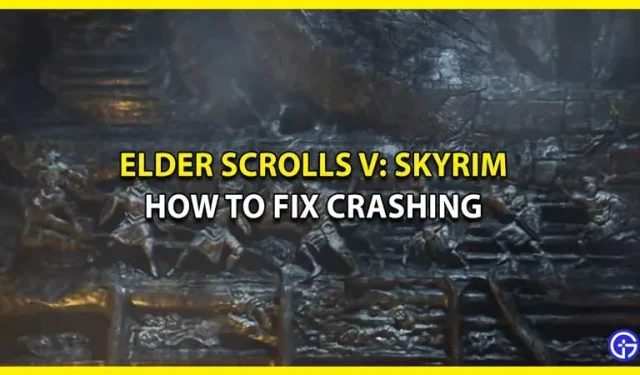
Vai vēlaties uzzināt, kā novērst Elder Scrolls V: Skyrim avāriju? Tad jūs esat īstajā vietā, jo šī rokasgrāmata ir viss, kas jums nepieciešams. Skyrim ir viena no slavenākajām spēlēm, un avārija var būt ļoti nomākta. Lai gan šai problēmai nav galīga risinājuma, tomēr ir daži problēmu novēršanas padomi, kas ir palīdzējuši lielākajai daļai spēlētāju. Tā kā neveiksmei ir daudz iemeslu, tikai šie padomi palīdz atrisināt problēmu. Tāpēc, ja vēlaties novērst šo problēmu, iesakām turpināt lasīt tālāk.
Kā novērst Elder Scrolls V: Skyrim avāriju

Kā mēs jau minējām, šai kļūmei ir daudz iemeslu, tāpēc tikai problēmu novēršanas padomi var palīdzēt ar to tikt galā. Par laimi, tās ir diezgan vienkāršas, un, iespējams, šīs problēmas dēļ jums nebūs jāziedo daļa no sava spēles laika. Šeit ir sniegti problēmu novēršanas padomi, kas palīdzēs atrisināt Elder Scrolls V: Skyrim avārijas problēmu.
Pēc atjauninājumiem noņemiet modifikācijas
Skyrim ir spēle, kas lielā mērā ir atkarīga no tās modifikācijām, kas varētu būt viens no problēmas iemesliem. Tā kā spēle saņem atjauninājumus, bet modifikācijas var netikt ātri atjauninātas, jūs atklāsiet, ka avārijas problēma ir izplatīta. Ko jūs varat darīt, ir atinstalēt modifikācijas pēc atjaunināšanas un gaidīt, līdz moduļu instalētāji tos atjauninās pirms to izmantošanas.
Atjauniniet savus GPU draiverus
GPU draiveri ir viena no galvenajām datorspēļu sastāvdaļām, un tie ir jāatjaunina. Ja jūsu GPU nav atjaunināts, visticamāk, Skyrim saskarsies ar šo avārijas kļūdu. Lai to novērstu, vienkārši dodieties uz savu GPU draivera vietni, lai pārbaudītu un lejupielādētu atjauninājumus. Nvidia lietotāji var noklikšķināt šeit, un AMD lietotāji var sekot šai saitei.
Noņemiet papildu palaišanas opcijas
Ja vēlaties atspējot Skyrim SE palaišanas opcijas, rīkojieties šādi:
- Atveriet Steam un dodieties uz savu bibliotēku.
- Tagad ar peles labo pogu noklikšķiniet uz The Elder Scrolls V: Skyrim Special Edition un atlasiet Properties.
- Cilnē Vispārīgi noklikšķiniet uz Iestatīt palaišanas opcijas.
- Noņemiet visas šeit iespējotās opcijas un noklikšķiniet uz Labi.
Spēļu failu integritātes pārbaude
Pārbaudiet spēļu failu integritāti, lai pārliecinātos, ka neviens no spēles failiem nav pazudis vai bojāts. Tas var palīdzēt sašaurināt Skyrim avārijas iemeslus datorā. To var izdarīt no sava Steam, rīkojoties šādi:
- Atveriet Steam un dodieties uz Steam bibliotēku.
- Dodieties uz Elder Scrolls V: Skyrim un ar peles labo pogu noklikšķiniet.
- Nolaižamajā izvēlnē noklikšķiniet uz “Properties”.
- Atrodiet vietējos failus un noklikšķiniet uz “Pārbaudīt spēļu failu integritāti”.
Atjauniniet DirectX
Šī ir viena no pirmajām lietām, kas jums jādara, ja rodas kļūda. Tā kā Skyrim avārija var būt saistīta ar DirectX, jums ir jāpārliecinās, vai instalācijā darbojas jaunākā DirectX versija .
Ja neviens no šiem gadījumiem jums nepalīdz, iesakām pēc iespējas ātrāk sazināties ar Skyrim atbalsta dienestu . Viņi ir profesionāli sagatavoti, lai atrisinātu jūsu problēmas.
Tas ir viss, kas pieejams Elder Scrolls V Skyrim Crash un kā to novērst. Kamēr esat šeit, noteikti iepazīstieties ar citiem Skyrim ceļvežiem.
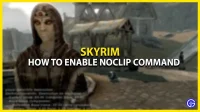
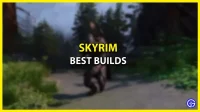

Atbildēt